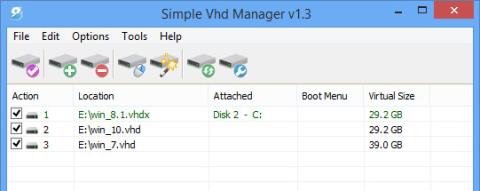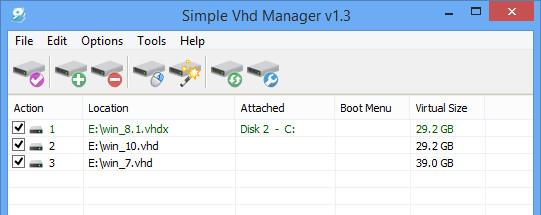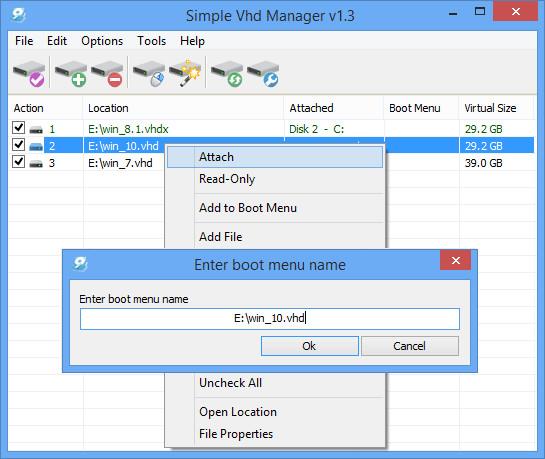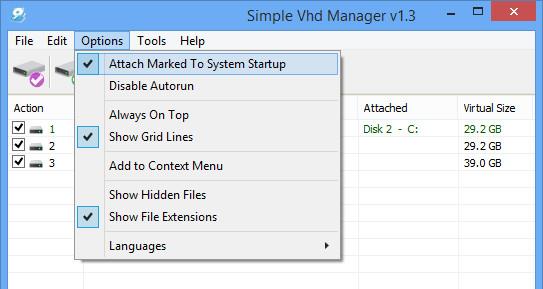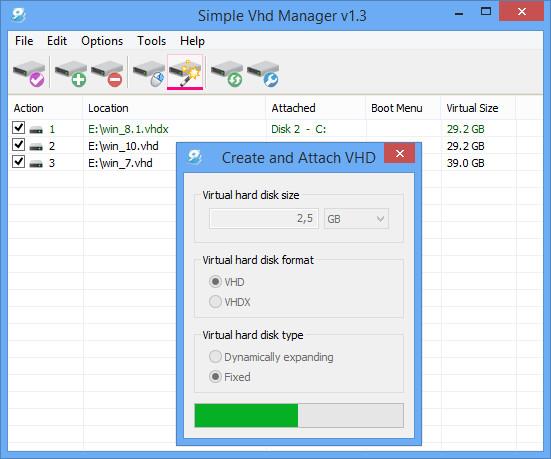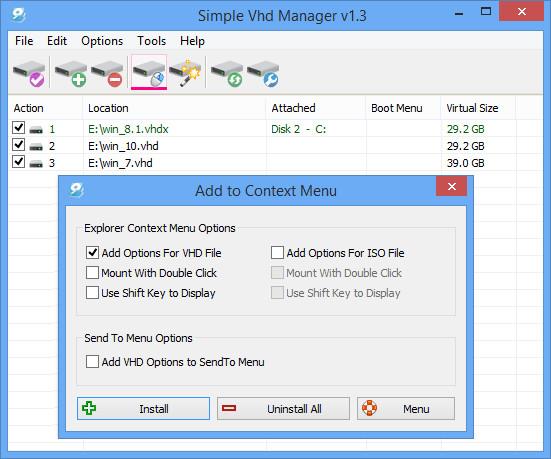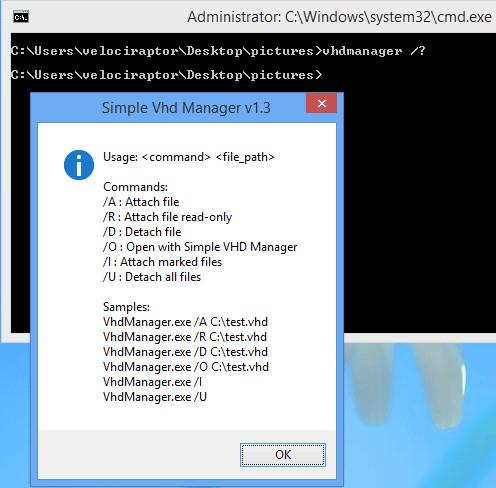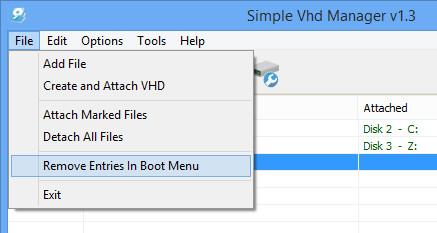Eine VHD-Datei simuliert die Dateistruktur einer Festplatte. Man könnte meinen, es sei eine ZIP-Datei, aber sie ist nicht komprimiert. VHDs werden als Festplatten für virtuelle Maschinen verwendet, Dateien können jedoch auf die gleiche Weise gemountet werden, wie echte Festplatten gemountet werden.
Sobald die VHD gemountet ist, erscheint sie unter Windows wie eine echte Festplatte. Sie können Dateien auf der VHD hinzufügen, löschen und bearbeiten oder eine neue bootfähige VHD für das Windows-Installationsprogramm erstellen. Wenn Sie zwei oder mehr Betriebssysteme gleichzeitig verwenden müssen, ist es normalerweise die beste Option für Sie, das zweite Betriebssystem auf VHD zu installieren. Es können jedoch einige Fehler auftreten:
- Die virtuelle Festplatte verschwindet möglicherweise nach Abschluss des Bootvorgangs (dies ist ein häufiger Fehler).
- Sie müssen den Eintrag zum Boot-Menü hinzufügen.
- Anbringungs- und Ablösungsprozess.
Simple VHD Manager ist eine Software, die VHD-Benutzern hilft, eine Reihe von Aktivitäten zu vereinfachen:
- Sie können VHD-/VHDX-/ISO-Dateien per Drag & Drop anhängen und trennen.
- Sie können eine virtuelle Festplatte (Virtual Hard Disk) dauerhaft unter Windows 10, Windows 8.1, Windows 8 und Windows 7 anschließen.
- Sie können ganz einfach VHD-/VHDX-/ISO-Dateien zum Startmenü hinzufügen und/oder daraus entfernen.
Laden Sie Simple VHD Manager auf Ihren Computer herunter und installieren Sie es hier.
1. Wie verwende ich Simple VHD Manager?
Entpacken Sie nach dem Herunterladen die Simple VHD Manager-Datei und führen Sie die Datei aus. Um VHD-, VHDX- oder ISO-Dateien hinzuzufügen, haben Sie zwei Möglichkeiten – entweder die Schaltfläche „Hinzufügen“ verwenden oder die Dateien per Drag & Drop hinzufügen.
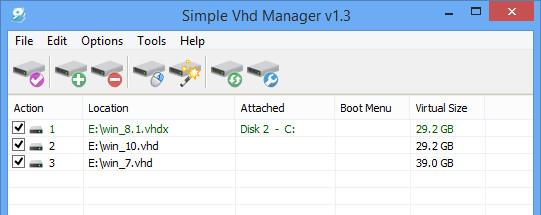
Um eine VHD-Datei anzuhängen, klicken Sie mit der rechten Maustaste darauf oder verwenden Sie das Menü Bearbeiten .
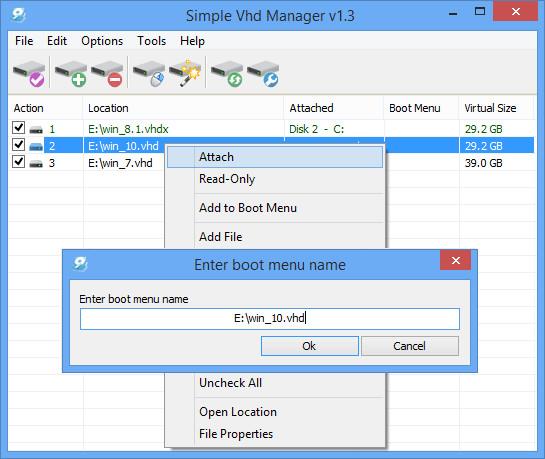
Darüber hinaus gibt es im Menü, wenn Sie mit der rechten Maustaste klicken, weitere Optionen wie Anhängen, Trennen und Zum Startmenü hinzufügen. Nach dem Anhängen der VHD-Datei wird das Element nun grün und Trennen wird angezeigt.
2. Hängen Sie die VHD dauerhaft an
Um eine VHD-Datei dauerhaft anzuhängen, wählen Sie die VHD-Datei aus, klicken Sie dann auf „Optionen“ und wählen Sie „ Markiert an Systemstart anhängen “ aus. Simple VHD Manager fügt bei jedem Start einen Dienst hinzu, um die VHD-Datei anzuhängen.
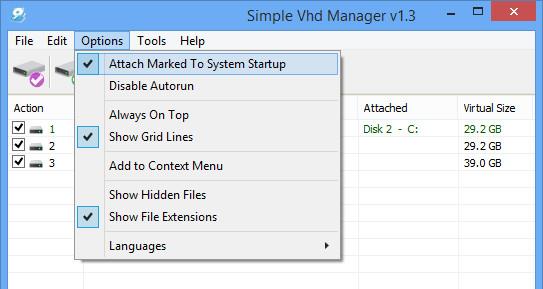
3. So erstellen Sie eine VHD oder VHDX
Um eine VHD oder VHDX zu erstellen, wählen Sie das Assistentensymbol (VHD erstellen und anhängen) und wählen Sie dann die Größe , das Format und den Typ der virtuellen Festplatte aus.
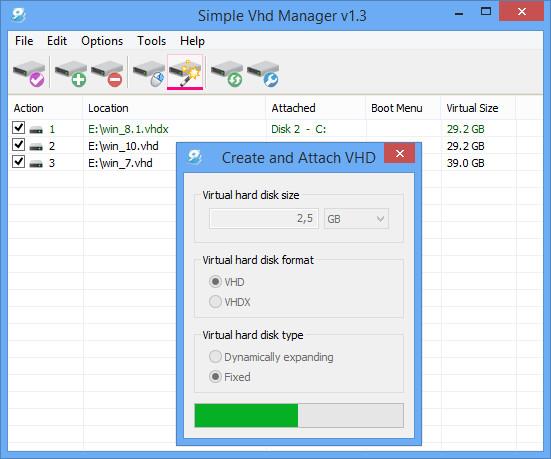
4. Fügen Sie die Option VHD/VHDX/ISO zum Kontextmenü hinzu
Klicken Sie auf das Symbol „ Zum Kontextmenü hinzufügen “ und wählen Sie die gewünschte Option aus. Es gibt 3 Optionen: Anhängen – Vom Rechtsklick -Menü trennen, Anhängen – Vom Sendto- Menü trennen und Mit Doppelklick-Funktion anhängen .
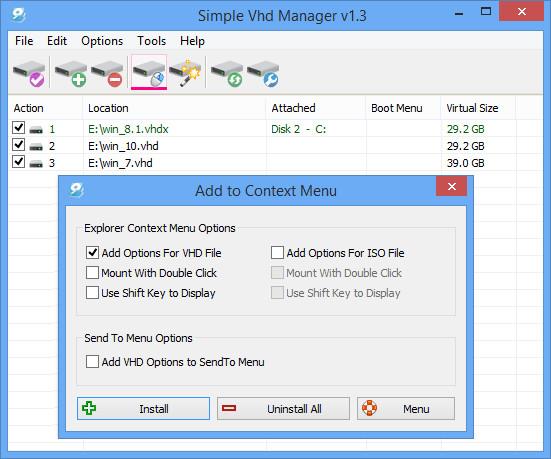
5. Fügen Sie eine bootfähige VHD-Datei oder ISO-Datei zum Startmenü hinzu
Um eine Datei zum Boot-Menü hinzuzufügen, klicken Sie mit der rechten Maustaste auf die Datei und wählen Sie „Zum Boot-Menü hinzufügen“. Nun erscheint ein Dialogfenster auf dem Bildschirm, in dem Sie einen beliebigen Namen eingeben können.
Notiz:
- Simple VHD Manager kann nur sein eigenes Bootmenü lesen.
- Wenn Sie dem Boot-Menü ein bootfähiges ISO-Image hinzufügen, beachten Sie, dass es nur von der MBR-Partition booten kann, nicht von der GTP-Partition.
Sie können den Buchstaben der gemounteten VHD-Datei auch über das Rechtsklickmenü (auf die von Ihnen ausgewählte Datei) ändern, aber seien Sie vorsichtig. Wenn Sie eine Image-VHD als primäres System verwenden oder von einer VHD starten, dürfen Sie den Laufwerksbuchstaben der Partition (C:) nicht ändern. „C:“ ist die aktuelle Partition, die Windows verwendet, und der Wechsel zu einem anderen Laufwerk führt zu einem Windows-Systemfehler.

Simple VHD Manager unterstützt auch CMD:
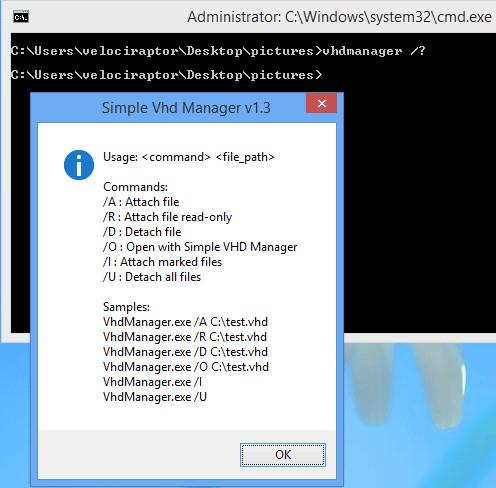
Nachdem Sie die VHD-Datei oder ISO-Datei zum Leistenmenü hinzugefügt haben , können Sie die VHD/ISO-Datei löschen und Simple VHD Manager aus dem Startmenü entfernen. Klicken Sie dazu auf Datei => Einträge im Boot-Menü entfernen .
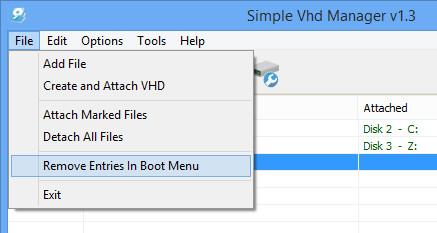
Weitere Artikel finden Sie weiter unten:
Viel Glück!